
Inhoudsopgave:
- Auteur John Day [email protected].
- Public 2024-01-30 11:14.
- Laatst gewijzigd 2025-01-23 15:01.

Hier is mijn inleiding tot een project dat ik je graag wil laten zien. Het gaat om een doe-het-zelf Smart LED Matrix waarmee je gegevens, zoals YouTube-statistieken, je Smart Home-statistieken, zoals temperatuur, vochtigheid, een eenvoudige klok kunt laten zien, of gewoon tekst en animaties kunt laten zien.
In deze eerste tutorial zal ik het de eerste test en tekst laten zien.
Als je een visuele leerling bent, weet ik dat een video meer waard is dan 1000 woorden, dus hier is een instructievideo. (Ik spreek Spaans, dus overweeg om Engelse ondertitels in te schakelen):
Hoop dat je geniet van het project!.
Stap 1: vereiste vaardigheden

Zoals je hebt gemerkt, ziet niets er erg moeilijk uit in dit project, maar je hebt wat basiskennis nodig over:
-Gebruik van de Arduino IDE.
-3D printen of handwerk (voor het raster).
- Lassen.
- Bedrading.
Stap 2: Onderdelen en onderdelenlijst


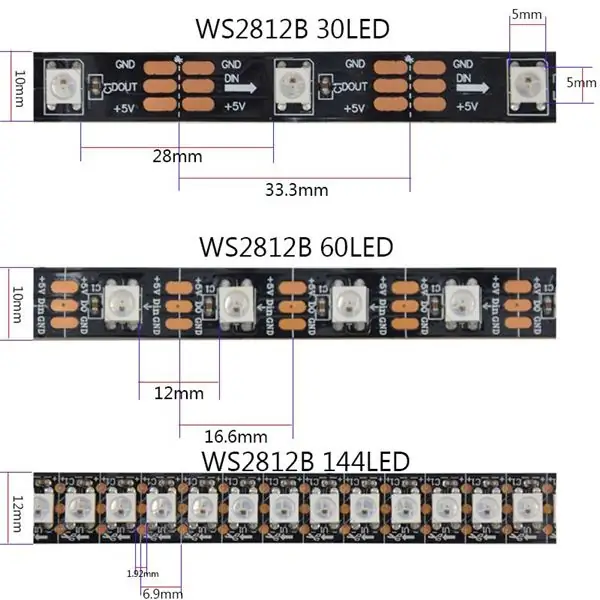
Een goede plek die ik kan aanbevelen om je componenten te vinden, het is MakerFocus, het is een Open Source Hardware Store!
- PCB, u kunt kiezen tussen de versie zonder LED's en de LED's Strips zelf TOEVOEGEN, of degene met de LED's.
- ESP8266 (microcontroller).
- WS2812 LED-strips.
- 5v 2A voeding.
- PCB-voedingsaansluiting.
- 3D-printer (optioneel) U kunt de onderdelen met karton of iets stevigs doen.
Stap 3: Schakelschema
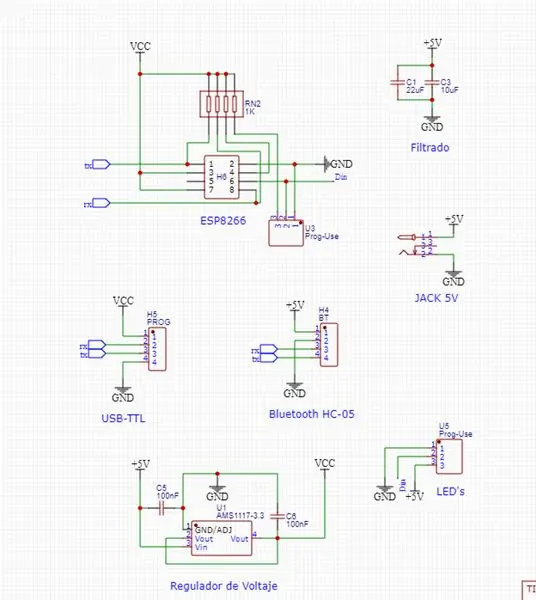
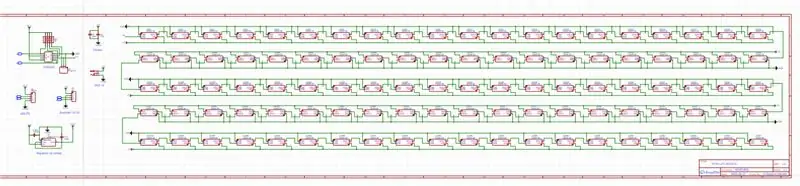


Hier is het schakelschema, je hebt verschillende opties om het project te maken. U kunt gewoon het besturingsgedeelte van het circuit maken, dat in de eerste afbeelding wordt weergegeven, en vervolgens afzonderlijke LED-strips bevestigen zoals weergegeven op de 3e afbeelding.
U kunt in plaats van LED-strips ook LED Panelen gebruiken.
Het heeft alle interne verbindingen van het circuit waarmee we later het PCB-ontwerp kunnen maken. Ik heb ook de PDF van de schema's bijgevoegd, zodat je het beter kunt zien.
DOWNLOAD GRATIS schema's, code en bibliotheken.
Stap 4: PCB-ontwerp en bestellen


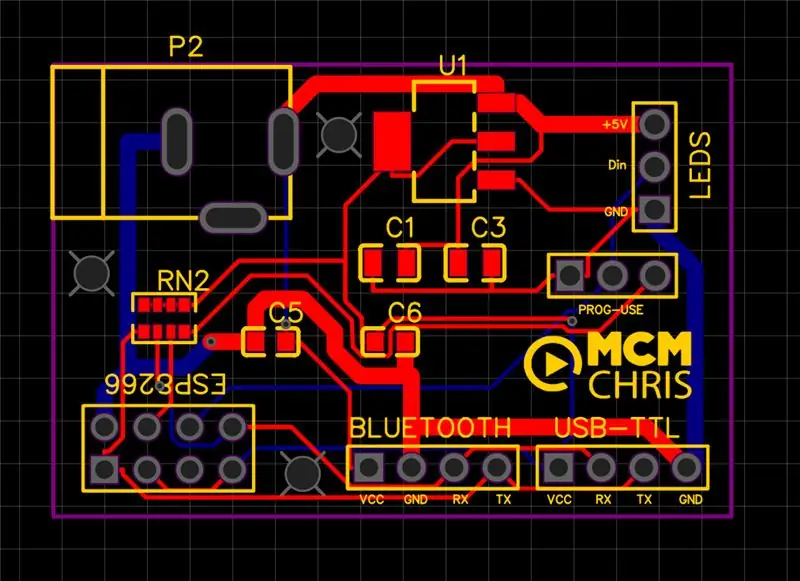
Voor de uitvoering van een goed project hebben we een betrouwbare assemblage nodig voor het circuit waaruit het bestaat, en er is geen betere manier om dit te doen dan met een goede PCB.
Hier kunt u de Gerber-, BOM- en Pick & Place-bestanden downloaden, die u nodig heeft om uw PCB te bestellen bij uw PCB-productiebedrijf.
Ik stel JLCPCB voor:
$ 2 voor 5 PCB's en goedkope SMT (2 coupons)
KOOP HET REEDS ONTWORPEN BOARD, Gerber + Pick & Place + BOM
Stap 5: Montage



Druk het raster af.
Ik heb het raster op verschillende onderdelen afgedrukt vanwege mijn kleine 3D-printer.
Ik heb een stuk stevig wit papier gesneden om een betere pixeldefinitie te krijgen.
Bijgevoegd de rasterbestanden. (U kunt uw eigen raster ontwerpen).
Ik heb 2 Grid en 1 Grid2 stukken geprint.
Stap 6: De ESP8266 programmeren en testen
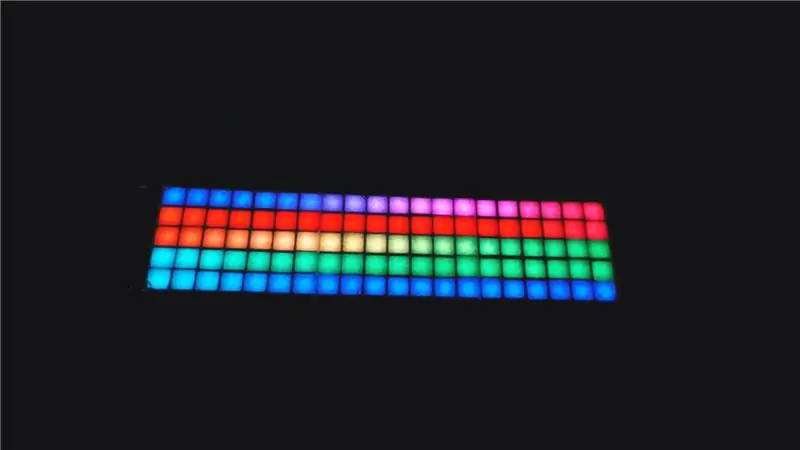


1- Om de ESP8266 te programmeren, moeten we de jumper op (PROG-positie) plaatsen, de USB naar TTL-converter verbinden met onze PCB op de respectieve pinnen en vervolgens met onze pc, de bibliotheken installeren en vervolgens uploaden. (Je moet het ESP8266 Packaje op je IDE hebben geïnstalleerd).
2- Installeer de bibliotheken en afhankelijkheden.
3- Start de IDE opnieuw, ga naar Archief > Voorbeelden > Adafruit NeoPixel > Strandtest.
-Bewerk het aantal aangesloten LED's.
-Bewerk de pin naar "0". (Waar LED's zijn aangesloten).
4- Upload de schets.
5- Jumper op GEBRUIK, ontkoppel USB en sluit de 5v voeding aan.
6- Controleer of al uw LED's goed werken.
OPMERKING: Gebruik de 3.3v van de USB-TTL-converter om de ESP van stroom te voorzien. (Brandt met 5v).
Stap 7: definitieve programmering en tekstweergave

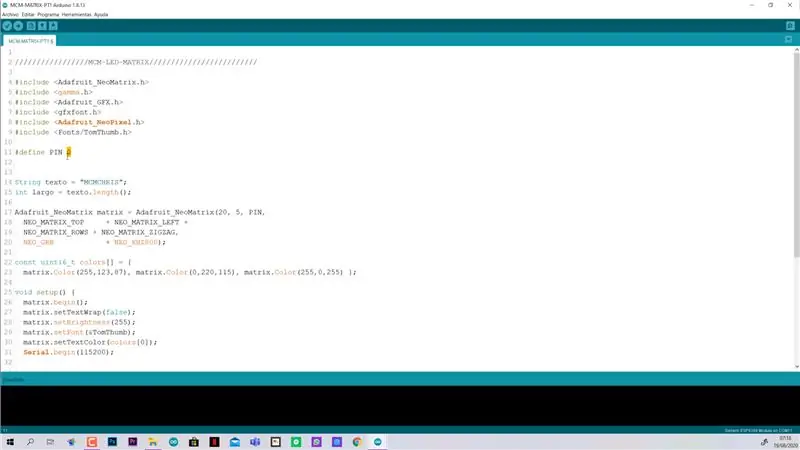
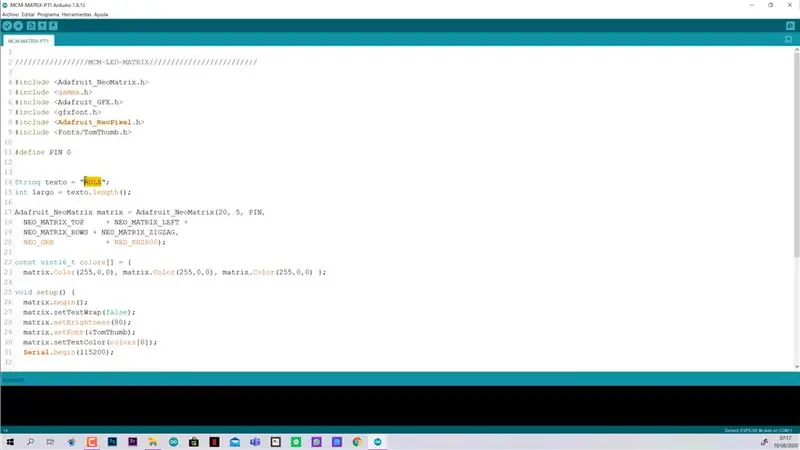
- Verander de "HOLA" met de tekst die je wilt laten zien.
- Controleer of u de LED's op PIN # aansluit.
- Pas de helderheid aan.
- Bewerk de kleuren van de tekst.
- Uploaden en genieten.
Let op de laatste afbeelding: Als u de LED's anders plaatst dan ik, pas die opties dan aan in de Code.
Aanbevolen:
DIY INTERNET GECONTROLEERDE SMART LED MATRIX (ADAFRUIT + ESP8266 + WS2812): 8 stappen (met afbeeldingen)

DIY INTERNET GECONTROLEERDE SMART LED MATRIX (ADAFRUIT + ESP8266 + WS2812): Hier is mijn tweede voorschot op een project dat ik je graag wil laten zien. Het gaat om een doe-het-zelf Smart LED Matrix waarmee je gegevens, zoals YouTube-statistieken, je Smart Home-statistieken, zoals temperatuur, vochtigheid, een eenvoudige klok kunt laten zien, of gewoon laten zien
DIY WiFi Smart Security Light met Shelly 1: 6 stappen (met afbeeldingen)

DIY WiFi Smart Security Light met Shelly 1: Deze instructable zal kijken naar het maken van een DIY smart security light met behulp van het Shelly 1 slimme relais van Shelly. Door een beveiligingslampje slim te maken, heb je veel meer controle over wanneer het wordt geactiveerd en hoe lang het blijft branden. Het kan actief zijn
Neopixel Ws2812 Rainbow LED-gloed met M5stick-C - Rainbow draaien op Neopixel Ws2812 met M5stack M5stick C met Arduino IDE - Ajarnpa

Neopixel Ws2812 Rainbow LED-gloed met M5stick-C | Rainbow draaien op Neopixel Ws2812 met behulp van M5stack M5stick C met behulp van Arduino IDE: Hallo allemaal, in deze instructables zullen we leren hoe we neopixel ws2812 LED's of ledstrip of led-matrix of led-ring kunnen gebruiken met m5stack m5stick-C ontwikkelbord met Arduino IDE en we zullen een regenboogpatroon erbij
Een computer demonteren met eenvoudige stappen en afbeeldingen: 13 stappen (met afbeeldingen) Antwoorden op al uw "Hoe?"

Een computer demonteren met eenvoudige stappen en afbeeldingen: dit is een instructie over het demonteren van een pc. De meeste basiscomponenten zijn modulair en gemakkelijk te verwijderen. Wel is het belangrijk dat je er goed over georganiseerd bent. Dit zal helpen voorkomen dat u onderdelen kwijtraakt, en ook bij het maken van de hermontage e
LED-matrix met schuifregisters: 7 stappen (met afbeeldingen)

LED-matrix met behulp van schuifregisters: deze instructable is bedoeld als een completere uitleg dan andere die online beschikbaar zijn. Dit zal met name meer hardware-uitleg geven dan beschikbaar is in de LED Marquee instructable door led555.GoalsThis instructable presenteert de concepten
